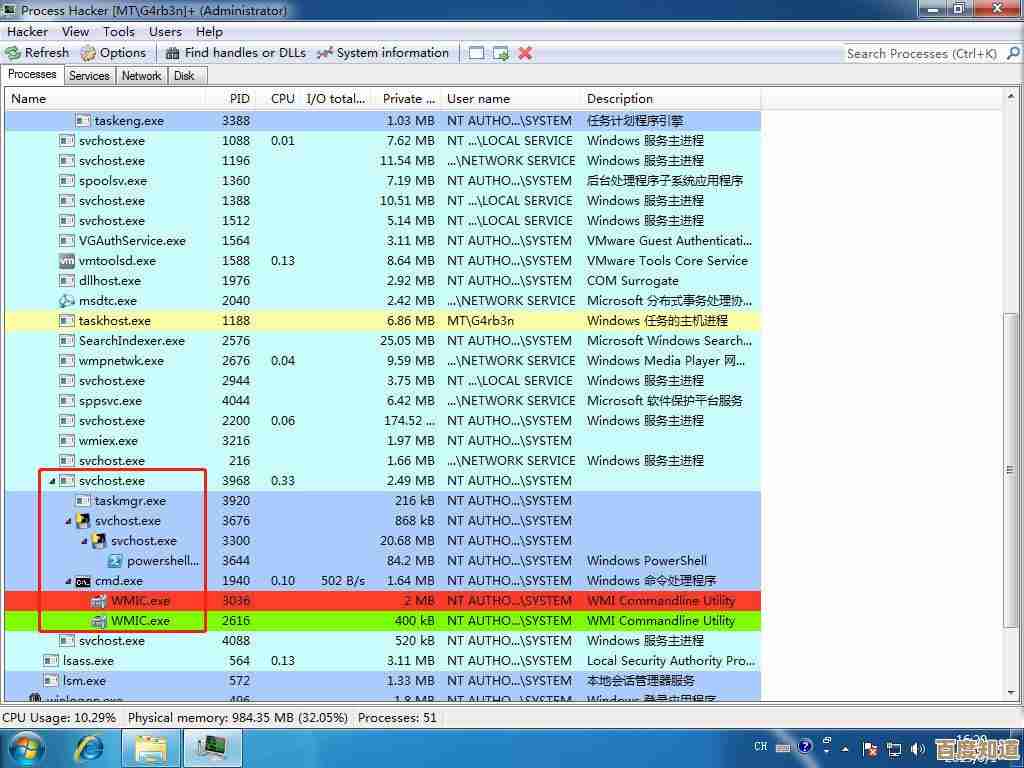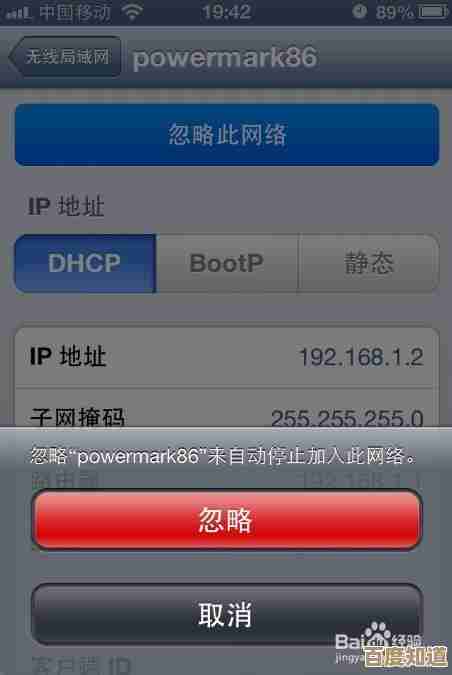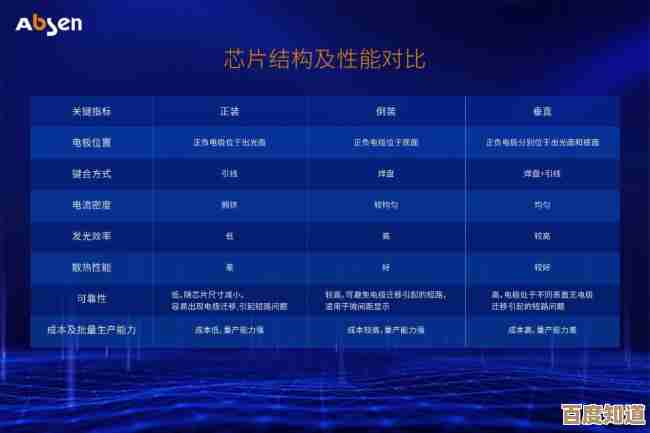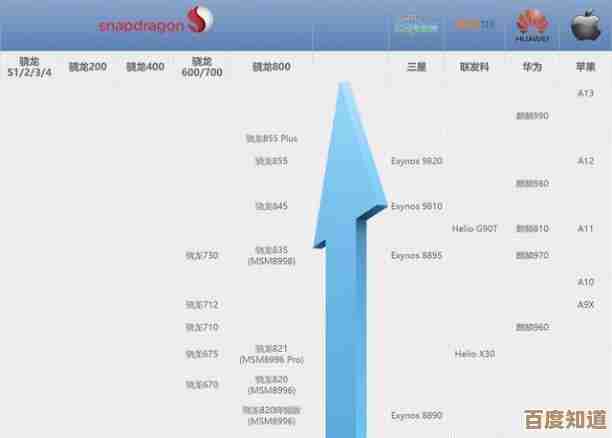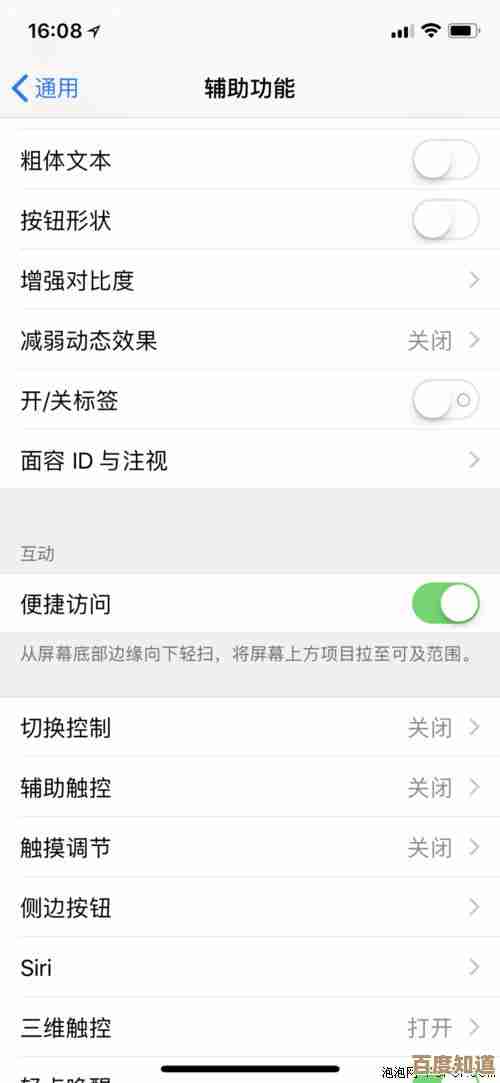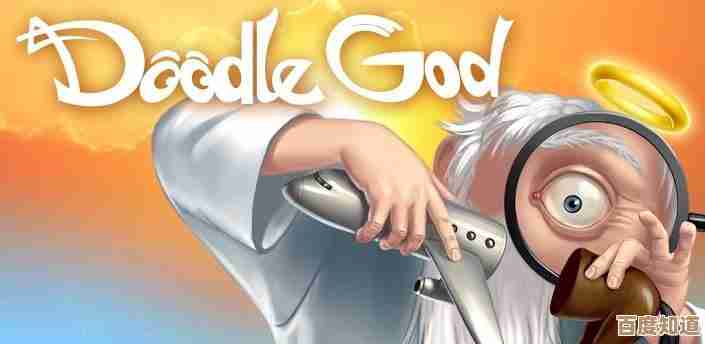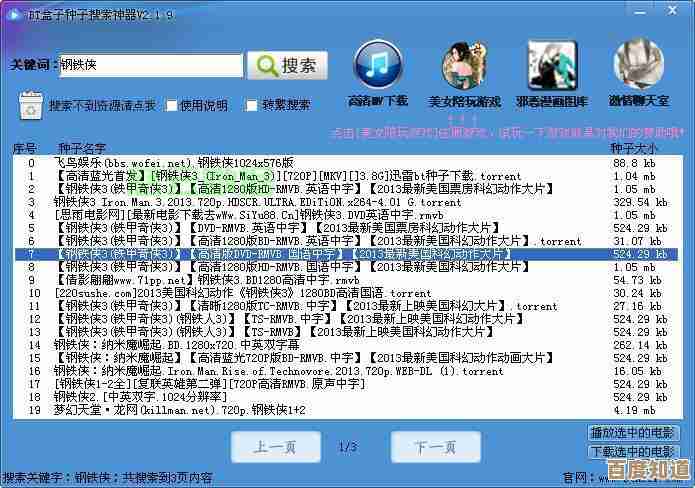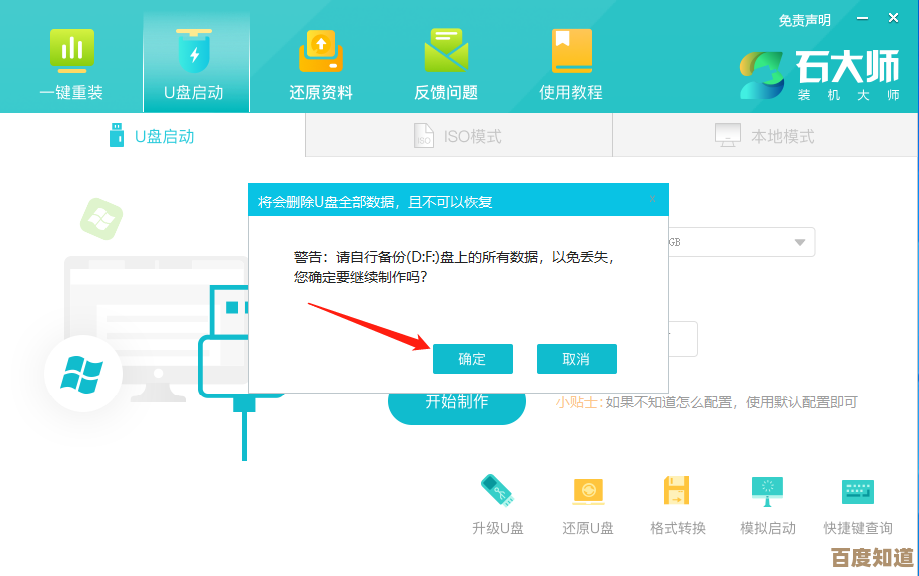解决Windows 11连接校园网时登录页面不自动跳转的方法
- 问答
- 2025-11-02 12:04:27
- 3
手动打开浏览器输入登录地址
这是最简单直接的方法,连接校园网后,随便打开一个浏览器(如Edge、Chrome),在地址栏手动输入校园网认证网关的常见地址,1.1.1、168.1.1 或学校提供的特定网址(例如login.xxx.edu.cn),然后按回车,通常就能打开登录页面了。
检查并设置正确的DNS服务器 有时候自动获取的DNS可能有问题,你可以尝试手动设置一个可靠的DNS。
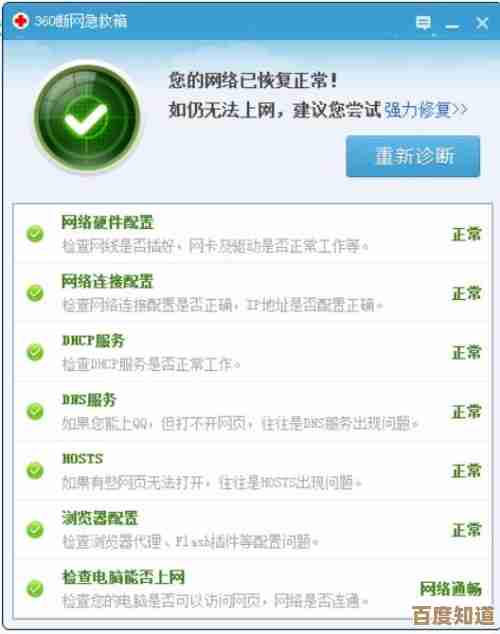
- 右键点击屏幕右下角的网络图标,选择“网络和Internet设置”。
- 点击“高级网络设置”下的“更多网络适配器选项”。
- 右键点击你正在使用的网络连接(Wi-Fi或以太网),选择“属性”。
- 在列表中找到并双击“Internet协议版本4 (TCP/IPv4)”。
- 选择“使用下面的DNS服务器地址”,然后填入公共DNS,
- 首选DNS服务器:
114.114.114 - 备用DNS服务器:
8.8.8
- 首选DNS服务器:
- 点击“确定”保存,然后重新连接网络试试。
清除浏览器缓存和Cookie 浏览器的缓存数据可能冲突导致页面无法跳转。
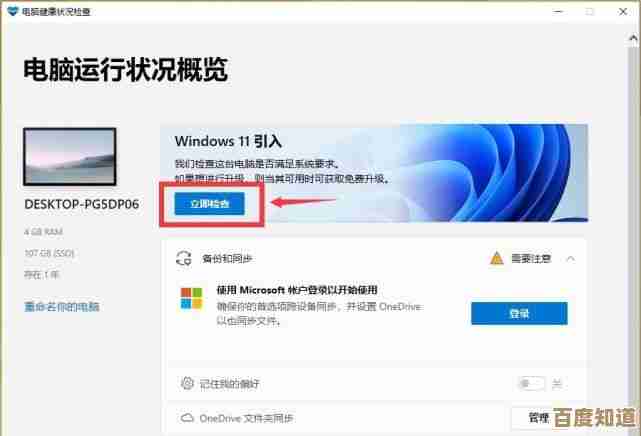
- 打开你常用的浏览器。
- 按快捷键
Ctrl+Shift+Delete,快速打开清除浏览数据的窗口。 - 选择“时间范围”为“所有时间”,然后勾选“缓存的图片和文件”、“Cookie和其他网站数据”等选项。
- 点击“清除数据”,完成后重启浏览器再试。
关闭IPV6协议 校园网认证可能只支持IPV4,关闭IPV6有时能解决问题。
- 参照方法二的步骤1-3,打开网络连接的“属性”窗口。
- 在项目列表中找到“Internet协议版本6 (TCP/IPv6)”,取消勾选它。
- 点击“确定”保存,然后重新连接网络。
重置网络设置 如果以上方法都不行,可以尝试重置网络,但这会清除你之前保存的所有Wi-Fi密码和网络设置。
- 在“网络和Internet设置”中,找到并点击“高级网络设置”。
- 向下滚动,找到“网络重置”,点击“立即重置”按钮。
- 根据提示操作,电脑会重启,重启后需要重新连接Wi-Fi并输入密码。
检查防火墙或安全软件 电脑上安装的第三方安全软件(如360、火绒等)或Windows自带的防火墙可能会拦截跳转页面,可以尝试暂时关闭它们(断开校园网后再关闭,然后重新连接测试),看是否解决问题,如果解决了,再在安全软件里将认证页面地址添加到信任列表。
本文由帖慧艳于2025-11-02发表在笙亿网络策划,如有疑问,请联系我们。
本文链接:http://www.haoid.cn/wenda/54205.html